Kā atslēgt grupas īsziņas Android 11

Atslēdziet grupas īsziņas Android 11, lai kontrolētu paziņojumus ziņu lietotnē, WhatsApp un Telegram.
Ziņojumu paziņojumi ir noderīga funkcija, kas informē jūs, kad esat saņēmis ziņojumu, lai jūs varētu to pārbaudīt un ātri atbildēt, ja vēlaties. Šie paziņojumi parasti izpaužas kā uznirstošais paziņojumu burbulis vai brīdinājums ar ziņojumu un skaņas paziņojumu. Audio paziņojumi ir lieliski, ja nejauši neskatāties savā ierīcē, kad tiek saņemts ziņojums, pretējā gadījumā būtu diezgan viegli palaist garām paziņojumu uznirstošo logu.
Tomēr audio paziņojumi ne vienmēr ir labākā ideja. Piemēram, ja mēģināt klausīties mūziku vai spēles audio, ziņojuma paziņojuma ping var būt kaitinošs pārtraukums un novērst uzmanību. Paziņojumu skaņas var būt kaitinošas arī citiem cilvēkiem gan mājas, gan biroja vidē, īpaši, ja saņemat daudz ziņojumu vai ziņojumus ātri pēc kārtas.
Tomēr ierīces skaņas izslēgšana nav ideāla, it īpaši, ja vēlaties turpināt klausīties kaut ko citu. Par laimi, tālummaiņa ļauj īpaši atspējot skaņu, kas tiek atskaņota, kad saņemat jaunu ziņojumu.
Lai atspējotu ziņojumu paziņojumu skaņas, jums jāiet uz tālummaiņas iestatījumiem. Lai piekļūtu iestatījumiem, augšējā labajā stūrī noklikšķiniet uz sava lietotāja ikonas un pēc tam noklikšķiniet uz "Iestatījumi".
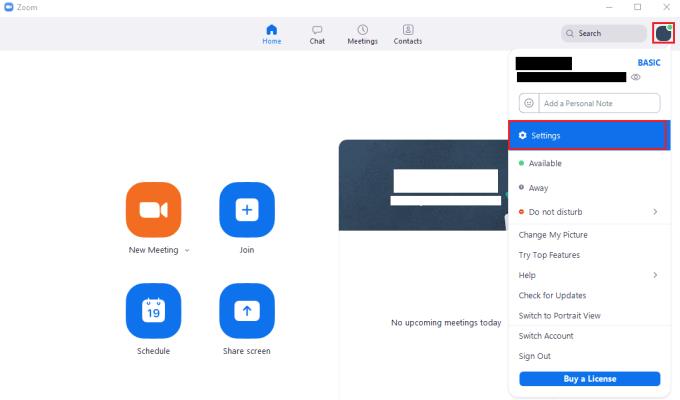
Lai piekļūtu tālummaiņas iestatījumiem, noklikšķiniet uz sava lietotāja ikonas un pēc tam nolaižamajā izvēlnē uz "Iestatījumi".
Kad esat nokļuvis iestatījumos, pārslēdzieties uz cilni “Tērzēšana” un pēc tam ritiniet uz leju līdz lapas apakšdaļai. Noņemiet atzīmi no ceturtās izvēles rūtiņas apakšā ar nosaukumu “Atskaņot skaņu, kad saņemu jaunu ziņojumu”.
Šī iestatījuma atspējošana var nozīmēt, ka jūs neredzēsit dažus paziņojumus, kad tie tiek saņemti, ja, piemēram, tobrīd skatāties prom vai prom no datora. Tomēr tas arī neļauj jums visu laiku dzirdēt ziņojuma paziņojuma skaņu.
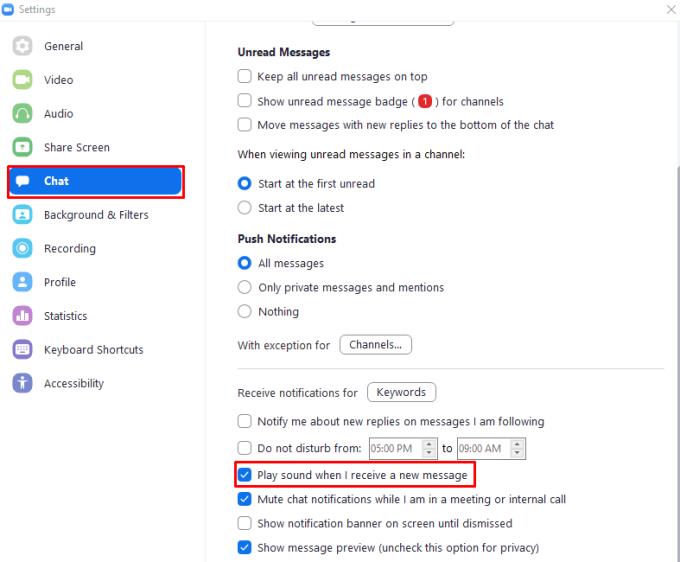
Noņemiet atzīmi no izvēles rūtiņas “Atskaņot skaņu, kad saņemu jaunu ziņojumu”, lai atspējotu ziņojumu paziņojumu skaņas.
Atslēdziet grupas īsziņas Android 11, lai kontrolētu paziņojumus ziņu lietotnē, WhatsApp un Telegram.
Atverot sākumlapa jebkurā pārlūkā, vēlaties redzēt savas iecienītās lietas. Kad sākat lietot citu pārlūku, vēlaties to iestatīt pēc savas gaumes. Iestatiet pielāgotu sākumlapu Firefox Android ar šiem detalizētajiem soļiem un uzziniet, cik ātri un viegli tas var tikt izdarīts.
Tālruņu pasaulē, kur tehnoloģijas nepārtraukti attīstās, Samsung Galaxy Z Fold 5 izceļas ar savu unikālo salokāmo dizainu. Taču, cik futuristisks tas būtu, tas joprojām balstās uz pamata funkcijām, ko mēs visi ikdienā izmantojam, piemēram, ierīces ieslēgšanu un izslēgšanu.
Mēs esam pavadījuši nedaudz laika ar Galaxy Tab S9 Ultra, un tas ir ideāls planšetdators, ko apvienot ar jūsu Windows PC vai Galaxy S23.
Izmantojiet jautrus filtrus jūsu Zoom sanāksmēs. Pievienojiet halo vai izskatieties pēc vienradža Zoom sanāksmē ar šiem smieklīgajiem filtriem.
Vēlaties izveidot drošu OTT pieredzi bērniem mājās? Izlasiet šo ceļvedi, lai uzzinātu par Amazon Prime Video profiliem bērniem.
Lai izveidotu atkārtotus pasākumus Facebook, dodieties uz savu lapu un noklikšķiniet uz Pasākumiem. Pēc tam pievienojiet jaunu pasākumu un noklikšķiniet uz Atkārtota pasākuma pogas.
Kā konfigurēt reklāmu bloķētāja iestatījumus Brave pārlūkā Android, sekojot šiem soļiem, kurus var izpildīt mazāk nekā minūtē. Aizsargājiet sevi no uzmācīgām reklāmām, izmantojot šos reklāmu bloķētāja iestatījumus Brave pārlūkā Android.
Jūs varat atrast vairākus paplašinājumus Gmail, lai padarītu savu e-pasta pārvaldību produktīvāku. Šeit ir labākie Gmail Chrome paplašinājumi.
Ja neesi pārliecināts, kas ir ietekme, sasniegšana un iesaistīšanās Facebook, turpini lasīt, lai uzzinātu. Apskati šo vieglo skaidrojumu.







